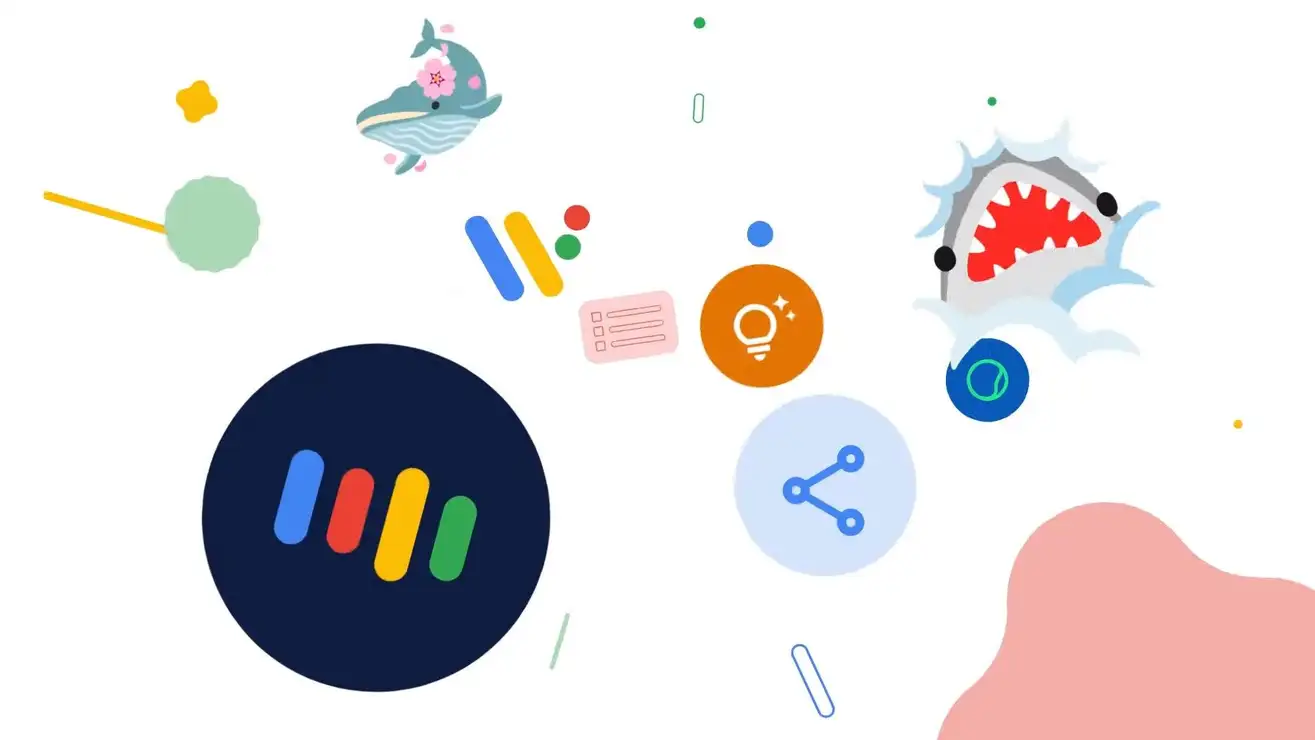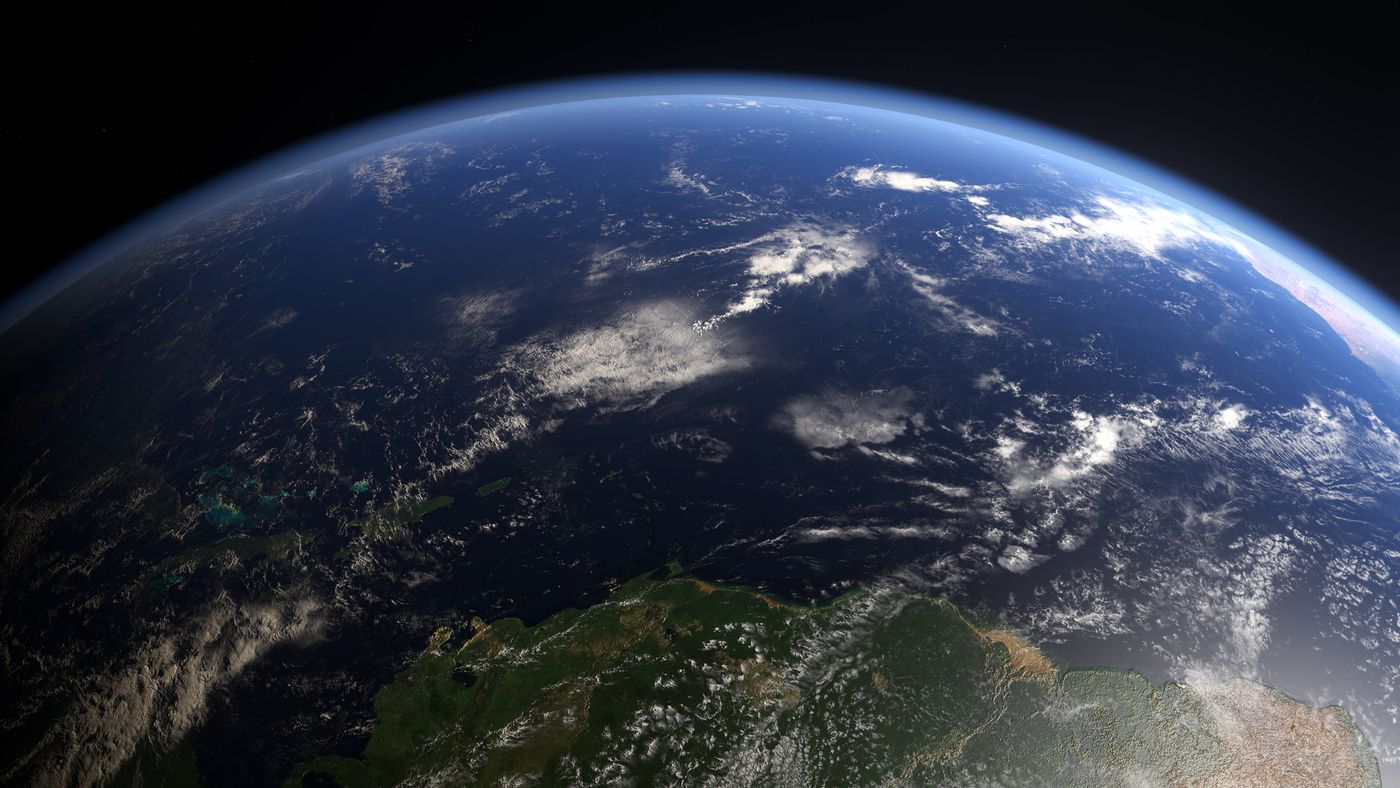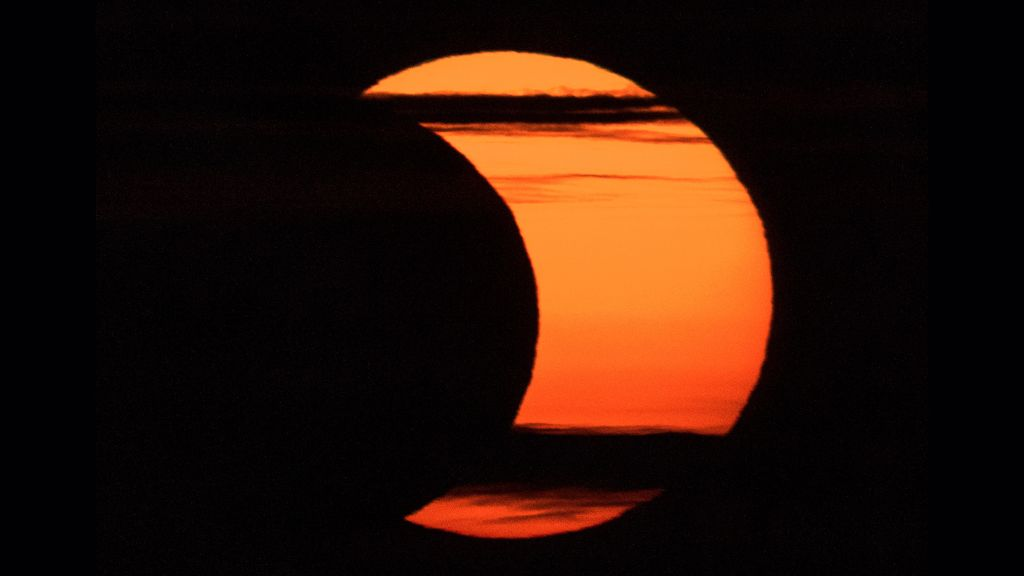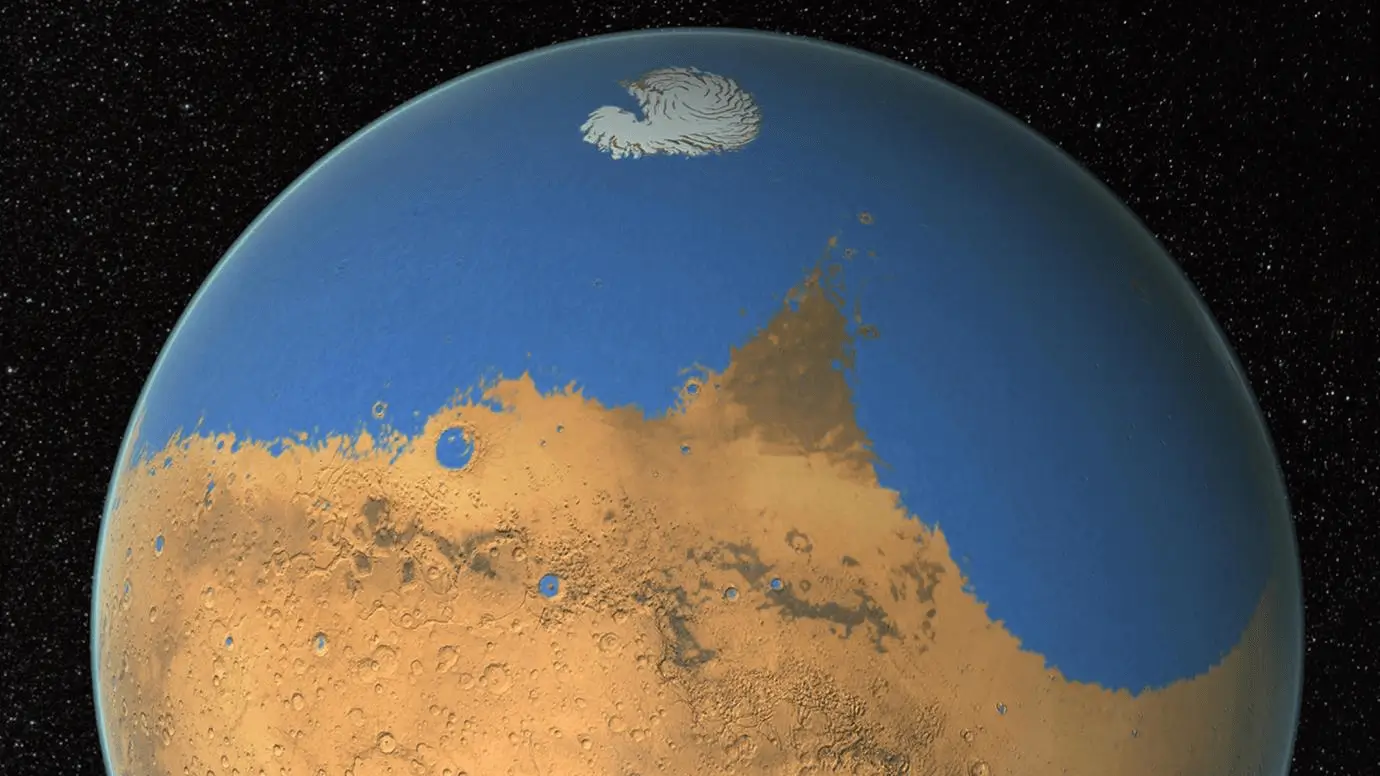Como adicionar fotos no Google Earth Pro
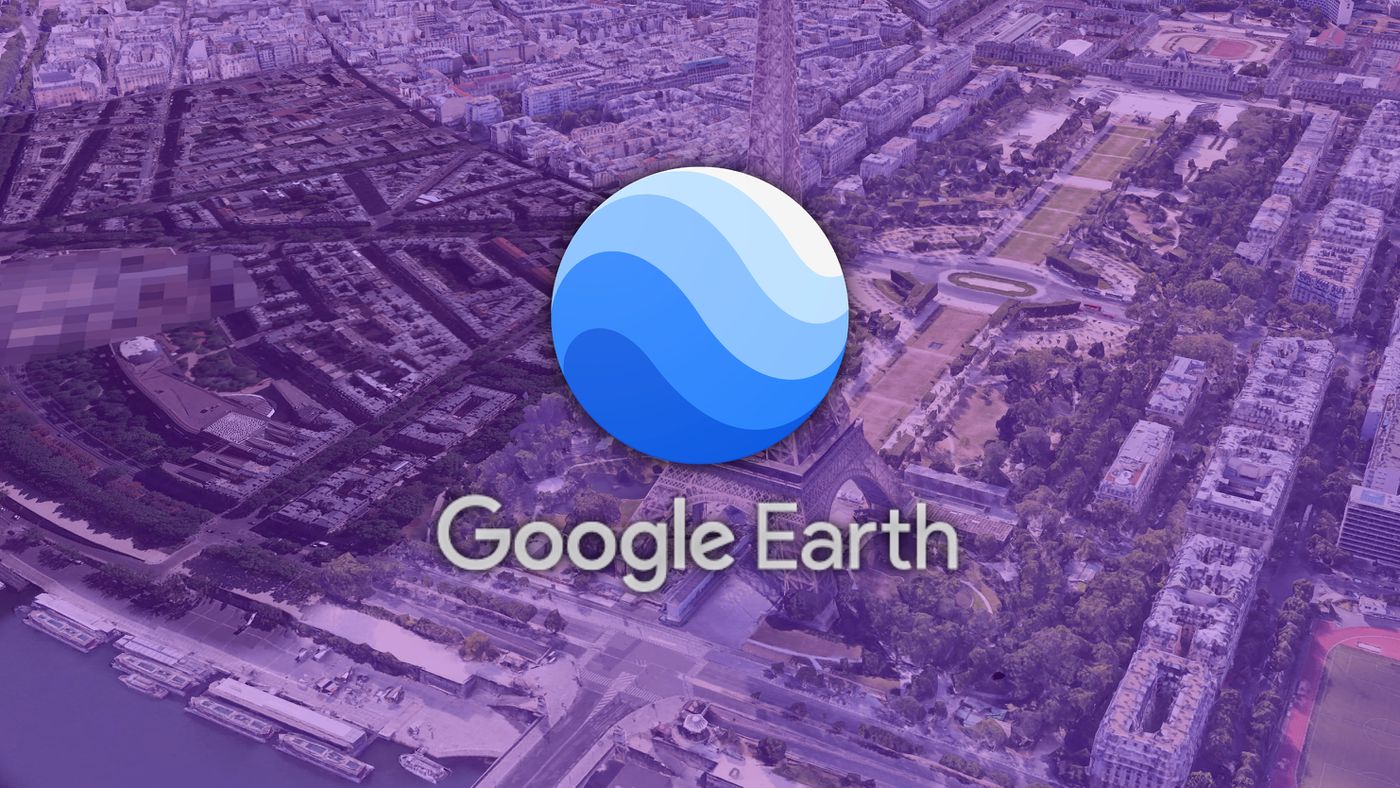
É possível adicionar suas próprias fotos no Google Earth Pro para adicionar informações extras ao programa. Isso garante que os locais que você consulta estejam sempre atualizados.
- Como baixar o Google Earth Pro
- Como usar o Google Earth no computador
Para visualizar a foto como uma imagem de sobreposição correspondente à imagem do mapa, basta abrir a sobreposição no visualizador. Em seguida, altere a transparência para que a imagem inserida fique totalmente opaca.
A foto de sobreposição se misturará com a forma do terreno para mostrar mais detalhes. Ao alterar as propriedades da imagem, você pode:
- Altere a taxa de atualização para visualizar a foto mais recente se estiver visualizando imagens que mudam periodicamente — como imagens da web;
- Defina a atualização da imagem sempre que você navegar no visualizador 3D para que as fotos sejam atualizadas dependendo do modo de visualização;
- Altere a ordem de desenho das imagens para exibi-las do maior para o menor número de ordem de desenho, se precisar solicitar sobreposições de fotos sobrepostas.
Como inserir uma foto como sobreposição no Google Earth Pro
Abra o Google Earth Pro;Coloque o visualizador em 3D onde deseja inserir uma foto de sobreposição. Posicione o visualizador de acordo com a altitude de visualização da foto;
- Se for uma foto de grandes áreas, diminua o zoom; para fotos detalhadas, amplie.
Selecione “Adicionar” e clique em “Sobreposição de imagem”;
- Para fazer upload de uma imagem, em “Link”, insira a URL de um arquivo de imagem que você deseja usar;
- Para carregar uma imagem do seu computador, clique em “Adicionar imagem local”.
A imagem aparece no visualizador 3D com pontos de ancoragem para você posicionar;Insira uma descrição e clique em “Atualizar” para definir as propriedades de atualização da imagem;Use o controle deslizante para definir a transparência padrão da imagem;Clique em “Exibir” para abrir as configurações de exibição na tela;Faça as alterações necessárias na posição da imagem no visualizador;Clique em “OK” para finalizar.
Coloque a foto no visualizador
O Google Earth Pro permite usar marcadores para esticar e mover a imagem para uma posição específica no mapa. Você pode:
- Use o marcador de retículo central para deslizar pela sobreposição no globo e posicioná-lo a partir do centro;
- Use o marcador de diamante para girar a imagem;
- Use os marcadores de retículo de canto para esticar ou inclinar um dos cantos selecionados. Segure a tecla Shift e clique em um marcador para dimensionar uma imagem a partir do centro.
- Use as quatro âncoras laterais para esticar a imagem para dentro ou para fora no lado selecionado. Use Shift para dimensionar a imagem a partir do centro.
Preparar! Agora, você pode inserir fotos e imagens da Internet para manter seu Google Earth Pro atualizado.